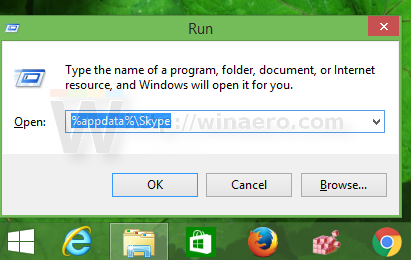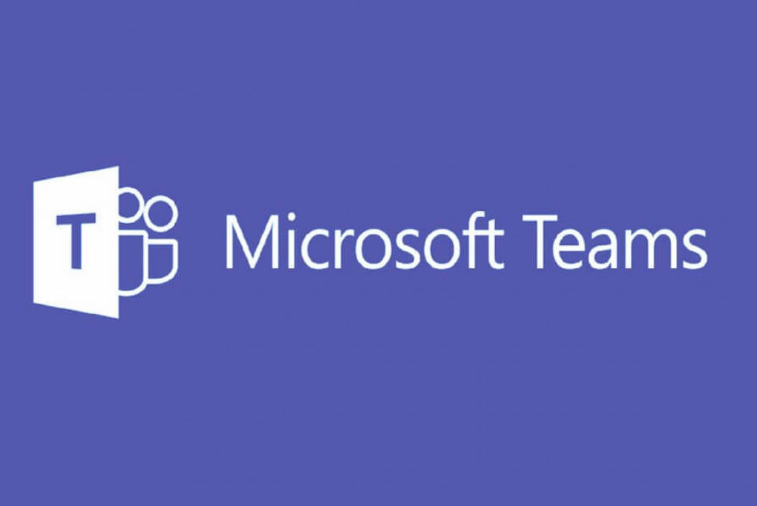Skypeから広告を削除する方法-チュートリアル
Skypeの最新バージョンは、ホームメニューだけでなく表示される迷惑で苛立たしい広告をもたらしています。しかし、私たち全員にとってストレスになる可能性のあるチャットウィンドウでも。なんらかの理由で、Windows 10、8、Windows8.1デバイスからSkypeをアンインストールしているユーザーの話を聞いたことがあります。とにかく、あなたがこれらの広告にうんざりしているなら、あなたはその問題に適用できる簡単な方法があるのでそれをオフにする方法を学ぶべきです。この手順は任意のWindowsシステムで実行できるため、以下の手順はWindows 10、8、およびWindows8.1デバイスとも互換性があります。この記事では、Skypeから広告を削除する方法–チュートリアルについて説明します。さぁ、始めよう!
PCでSkype広告を削除する方法| Skypeから広告を削除する
コントロールパネルを使用する
- まず、Windows 10、8デバイスでコントロールパネルを開きます。
- Win + Rをタップし、コントロールを検索して、コントロールパネルにアクセスすることもできます。 [OK]をタップします。そして今、コントロールパネルを実行します。また、Windowsサーチ機能を使用してコントロールパネルを検索することもできます。検索ボックスに「コントロール」という単語を入力し、表示されるリストから「コントロールパネル」を選択するだけです。
- コントロールパネルから選択する必要があります ネットワークとインターネット(ネットワークと共有センター)。
- 表示されるウィンドウから、[セキュリティ]タブをクリックします。
- 次に、最初のボックスから制限されたサイトをタップします。
- 次に、サイトボタンをクリックします。
- 制限付きサイトとして吹き替えられたダイアログボックスが表示されます。
- 同様のダイアログボックスで、https://apps.skype.com/と入力する必要があります。
- 変更を保存してから、コントロールパネルを閉じます。
- Skypeを再起動して、広告なしのプログラムをお楽しみください。これらの迷惑な広告ではなく、空のプレースホルダーが表示されるはずです。
さらに| Skypeから広告を削除する
広告のブロックについて話している場合は、ブラウザでもブロックすることができます。広告をオフにしてスムーズなブラウジング体験を楽しむことができるブラウザ拡張機能はたくさんあります。これらの拡張機能の例を次に示します。
これで、ホームメニューからSkype広告を消去してからチャットウィンドウを消去する方法がわかりました。この方法はすべてのWindowsシステムに適用できることに注意してください。これは、自分のWindows 10、8、およびWindows8.1デバイスでいつでも試すことができます。
Skype広告プレースホルダーを無効にする| Skypeから広告を削除する
広告プレースホルダーを削除するには、次の手順を実行する必要があります。
- まず、Skypeを終了します。
- 次に、Skypeプロファイルフォルダーを開きます。 Win + Rホットキーを押してアクセスし、[実行]ボックスに次のように入力します。
%appdata%skype
- プロファイルIDのあるフォルダーを見つけます。私の場合はSergey.Tkachenkoです。
- そのフォルダー内に、config.xmlというファイルがあります。メモ帳で開きます。
- このテキストを含む行を見つけます:
AdvertPlaceholder
- これから値を変更します:
1
これに:
0
- 完了です!これで、広告プレースホルダーは表示されなくなります。
広告なしのSkypeをお楽しみください。 Skypeが更新されると、このファイルが上書きされる可能性があり、このトリックを再度実行する必要がある場合があることに注意してください。したがって、後で参照できるように、このページをブックマークしてください。
結論
さて、それはすべての人々でした!このような皆さんがSkypeの記事から広告を削除して、お役に立てば幸いです。それについてのフィードバックをお寄せください。また、この記事に関連する質問がある場合もあります。次に、下のコメントセクションでお知らせください。間もなくご連絡いたします。
すてきな一日を!
参照: Windows 10でMiracastをセットアップする方法–チュートリアル